本文将为读者提供一个详细的Windows 7虚拟机安装教程,帮助用户在虚拟环境中顺利安装Windows 7操作系统。随着技术的发展,虚拟机技术已经成为日常计算机应用中必不可少的工具之一。虚拟机不仅能够帮助用户测试不同操作系统,还能为不同的工作提供独立的环境。通过本教程,读者将掌握从创建虚拟机到安装Windows 7的完整步骤,为自己的电脑提供更多灵活性和可能性。

一、虚拟机软件选择与安装
在开始安装Windows 7虚拟机之前,首先需要选择合适的虚拟机软件。常见的虚拟机软件包括VMware和VirtualBox。两者各有特点,VMware通常在性能和稳定性上表现较为出色,而VirtualBox则更加轻量级且免费的开源软件,适合家庭用户和小型项目使用。
一旦选择了虚拟机软件,接下来是安装过程。以VirtualBox为例,安装步骤相对简单。用户只需从官方网站下载并运行安装程序,按照提示一步步进行操作即可。在安装过程中,选择默认设置通常是一个不错的选择,除非有特定需求需要调整。
安装完成后,启动虚拟机软件,界面上会显示出一个“新建”按钮。点击该按钮可以开始创建新的虚拟机。在这个过程中,用户可以选择操作系统类型、内存大小、硬盘空间等参数,确保虚拟机的配置符合Windows 7的系统要求。
二、创建虚拟机并配置系统
创建虚拟机时,首先需要选择操作系统类型。在虚拟机软件中,选择“Microsoft Windows”作为操作系统类型,然后选择Windows 7作为版本。这一步非常重要,因为它确保虚拟机的设置与Windows 7兼容。
接下来,用户需要为虚拟机分配内存和硬盘空间。Windows 7的最低内存要求为1GB,但为了提高性能,建议分配2GB或更多内存。硬盘空间方面,至少需要20GB的空间来安装操作系统和应用程序。如果需要长期使用虚拟机,建议选择动态分配的硬盘空间,这样可以节省硬盘资源。
配置完基本的硬件设置后,还需要挂载Windows 7的安装镜像。用户可以使用ISO文件,或者如果有Windows 7的安装光盘,也可以将光盘驱动器连接到虚拟机。确保安装镜像已正确加载,虚拟机启动时将从此镜像进行操作系统安装。
三、Windows 7安装过程
当虚拟机启动并加载Windows 7安装镜像后,系统将自动进入安装界面。首先,选择语言和地区设置,通常选择“简体中文”和“中国”即可。确认设置后,点击“下一步”进入操作系统安装页面。
在安装过程中,系统会要求用户输入Windows 7的产品密钥。如果没有产品密钥,用户可以选择“稍后输入”进行跳过。安装程序会自动完成文件复制、硬盘分区等操作,整个过程可能需要一段时间。
一旦安装完成,系统将自动重启。此时,虚拟机将开始配置Windows 7,进入用户界面。接下来的设置包括创建用户账户、选择计算机名称、设置密码等。这些步骤与在物理机上安装Windows 7时类似,用户只需根据提示完成操作即可。
四、安装驱动与增强功能
虚拟机中的Windows 7系统与物理机有所不同,因此需要安装虚拟机提供的增强功能来提高性能和兼容性。以VirtualBox为例,安装完操作系统后,用户可以通过“设备”菜单中的“安装增强功能”选项来进行驱动程序的安装。
增强功能安装后,虚拟机的显示、鼠标集成和网络性能都会得到显著提升。此外,增强功能还支持共享文件夹、剪贴板共享等功能,使得虚拟机与宿主机之间的操作更加流畅。
安装完驱动和增强功能后,用户可以检查设备管理器,确认所有硬件设备均已正确识别。此时,Windows 7虚拟机就可以像普通计算机一样使用,具备了更好的性能和稳定性。
五、总结:
本文详细介绍了如何在虚拟机中安装Windows 7操作系统的全过程。从选择虚拟机软件、创建虚拟机、配置系统到安装Windows 7以及驱动和增强功能,每个步骤都得到了详尽的阐述。通过这些步骤,用户可以轻松在虚拟环境中体验Windows 7,进行各种测试和操作。
虚拟机技术为我们的工作和学习提供了更多的便利,尤其是在需要同时使用多个操作系统时,它能够提供高效、灵活的解决方案。希望本文的教程能帮助您顺利完成Windows 7虚拟机的安装,并为您的计算机工作带来更多的可能性。
本文由发布,如无特别说明文章均为原创,请勿采集、转载、复制。
转载请注明来自极限财经,本文标题:《win7虚拟机安装教程》

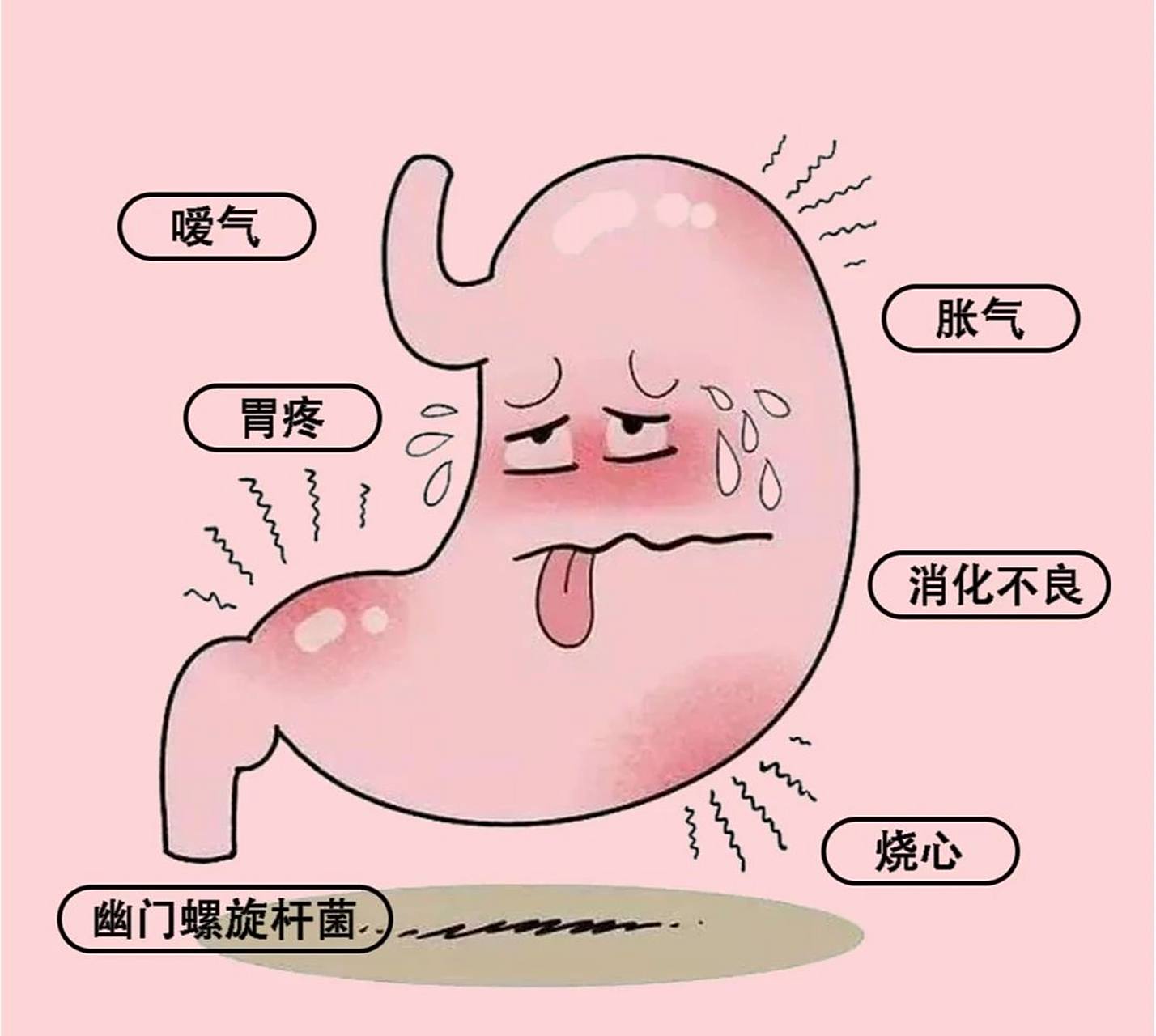
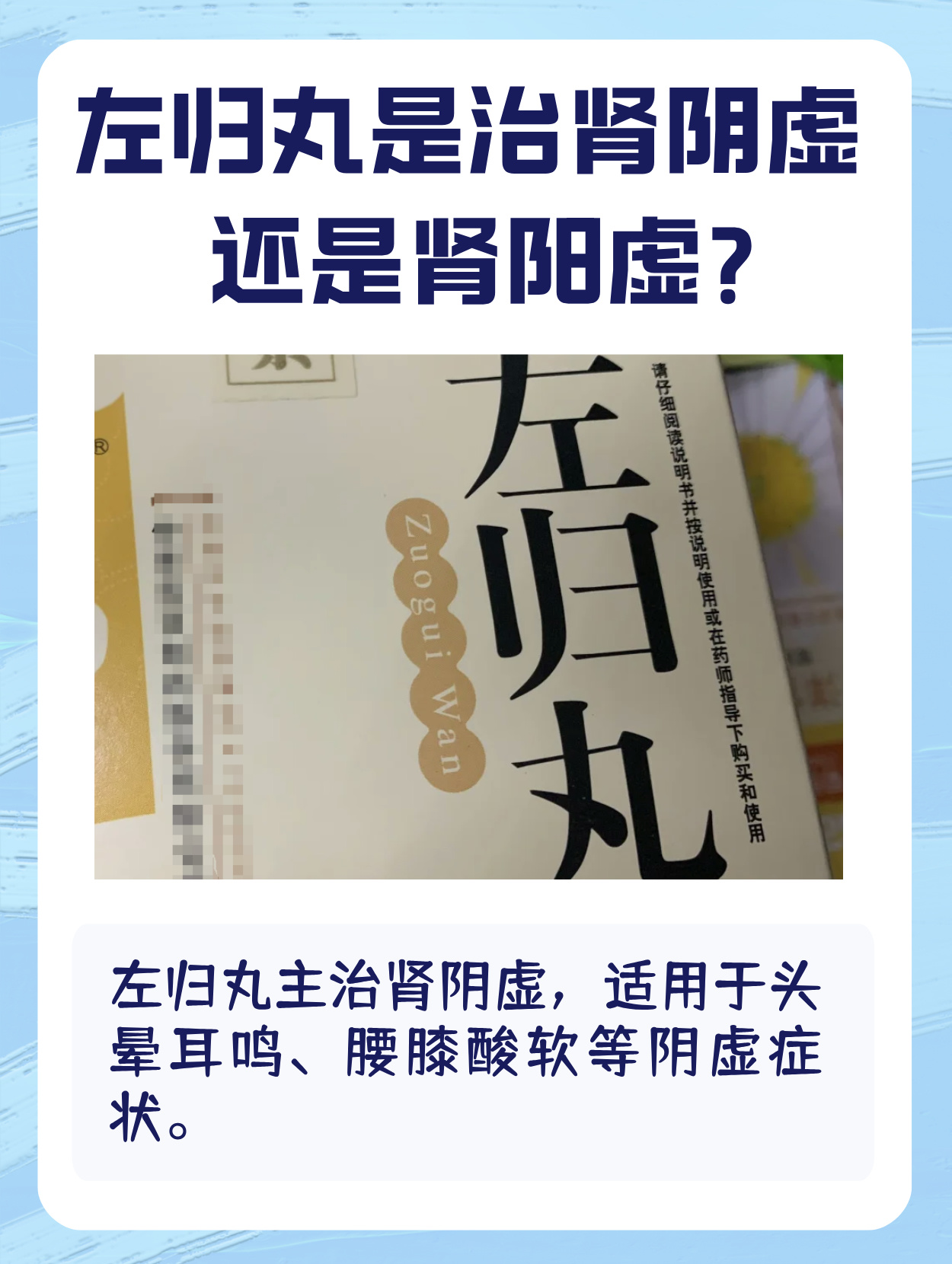



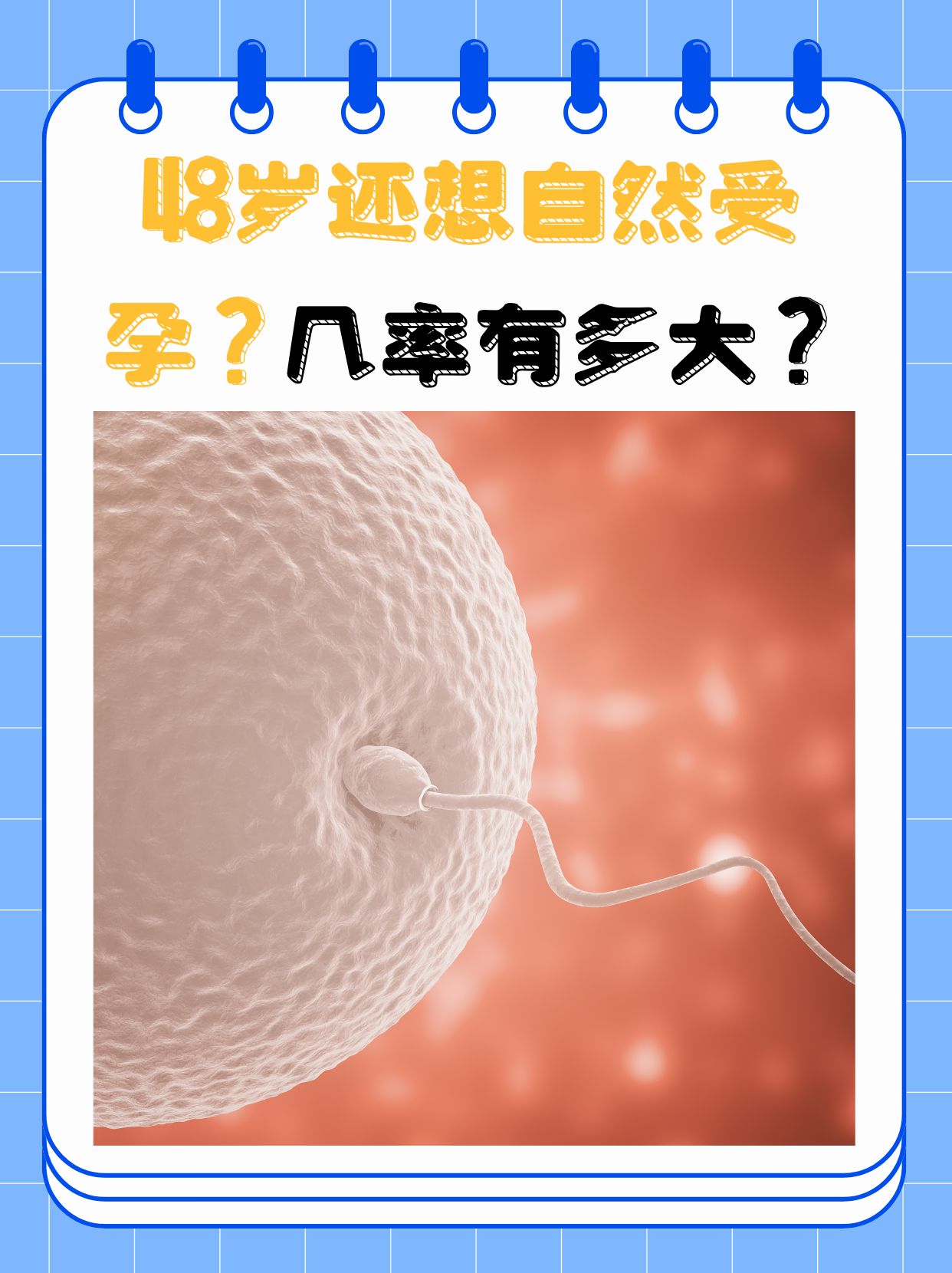


 京公网安备11000000000001号
京公网安备11000000000001号 京ICP备11000001号
京ICP备11000001号
还没有评论,来说两句吧...